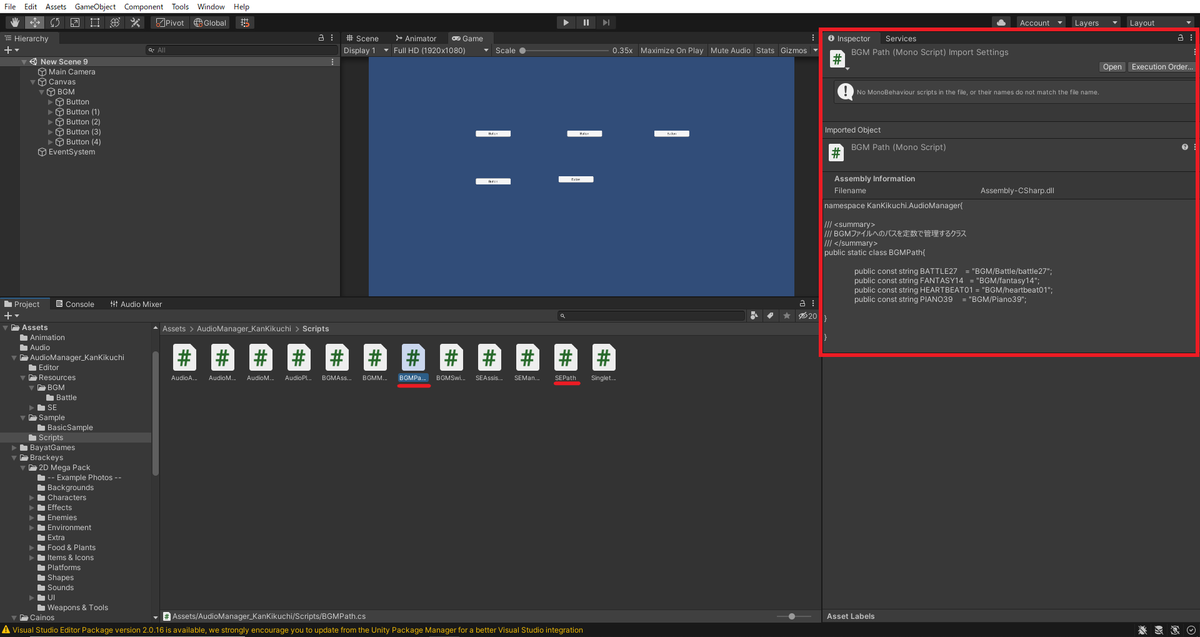Unity - Audio Manager:誰でも簡単にSEやBGMを管理できる -
初めに
Unity でBGM や SE を管理するためには、Audio Source、Audio Listener、Audio Mixer など多くの要素が関わっており、分かりづらい部分が多いです。そこで、これらを簡単に管理できるパッケージ "Audio Manager" を紹介します。
Index
Audio Manager について
AudioManager は BGM や SE が簡単に管理できるようになります。
- どのシーンを再生しても BGMManager, SEManager が自動生成される
- Audio Clip を用意された Resouces フォルダにいれるだけで再生できる(Pathの自動更新)
- 再生、停止、フェード、BGMの切り替えなどが楽
など
なお、パッケージ制作者の kan.kikuchi 様が導入の仕方から使い方まで説明してくださっております。ダウンロード、使い方は上記リンクからお願いします。
使用するうえでの注意点
Sample にエラーが出る
インポートしたタイミングでエラーが出ます。これは、製作者様の説明にもありましたが、サンプルをディレクトリごと削除すれば解決します。
Audio Manager の設定を変更したい
Audio Manager は AudioManager_KanKikuchi>Resouces 内にあります。スクリプトをいじるのではなく、そちらから設定を変更しましょう。
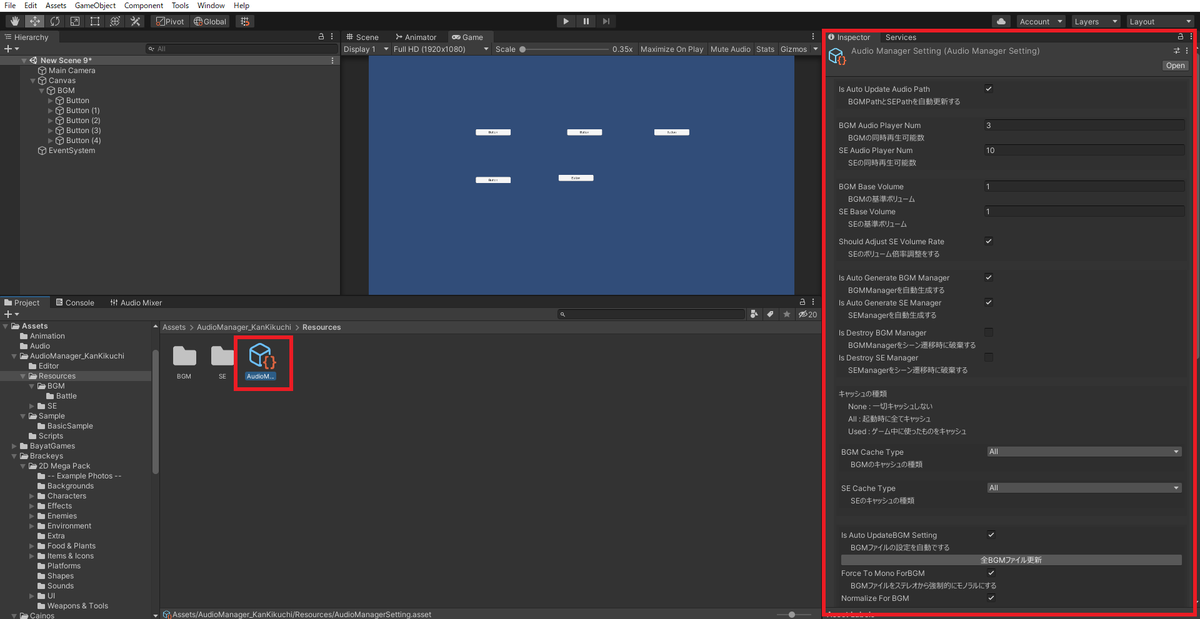
設定を変更するとしたら、同時再生可能数やBGM, SE のボリューム、ボリューム倍率の設定くらいだと思います。他の設定は Path の自動更新やキャッシュについての設定、Manager の自動生成についてなどがあります。
BGM, SE の自動更新がされない
考えられる原因は2つあります。
- Audio Manager の自動更新の設定をオフにしている
- Audio Clip の名前がアルファベットと数字ではなく、日本語などが入っている
BGMManager, SEManager に AudioSource が複数ついているのですが
同時再生のためです。同時再生可能数ほど Audio Source がついています。
最後に
Audio Manager についてまとめました。kan.kikuchi 様、ありがたく使用させていただきます。